trustedinstaller,小猪教您怎么修改TrustedInstaller权限
- 时间:2018年06月09日 13:34:25 来源:魔法猪系统重装大师官网 人气:4358
在电脑中,存在一个虚拟账户,即TrustedInstaller,有时需要对C盘一些系统文件/文件夹进行修改,或删除,就弹出“你需要TrustedInstaller提供的权限才能修改此文件”。怎么办?下面,小编跟大家介绍修改TrustedInstaller权限的方法。
有些朋友在操作删除文件时提示管理权限不够,很是纳闷,自己的账户明明是管理员(administrator),为什么操作还会受限制呢。因为要完全控制电脑就需要TrustedInstaller管理权限。下面,小编给大家带来了修改TrustedInstaller权限的技巧。
怎么修改TrustedInstaller权限
右击需要修改的文件,点击:属性。
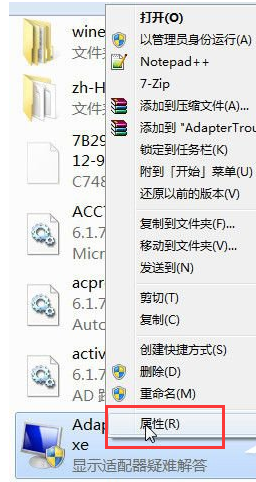
删除文件载图1
切换到“安全”选项卡,点击“高级”按钮。
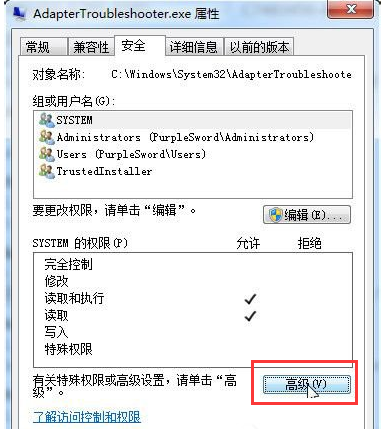
删除文件载图2
切换到“所有者”选项卡。
一般情况下默认所有者为TrustedInstaller(没有影响),单击“编辑”按钮。

更改文件载图3
弹出的窗口中选择当前计算机的登陆用户名,点击确定。
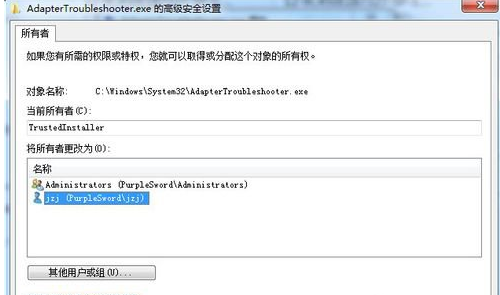
更改文件载图4
如果弹出提示窗口,直接点确定。
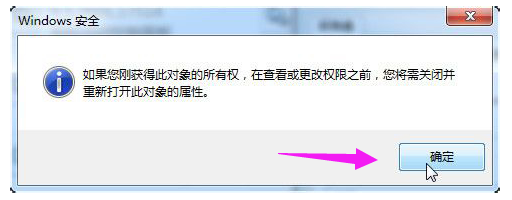
删除文件载图5
后面的窗口都点击确定。
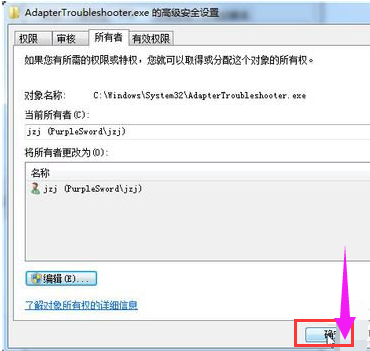
更改文件载图6
再次右击该文件,属性,安全,编辑。
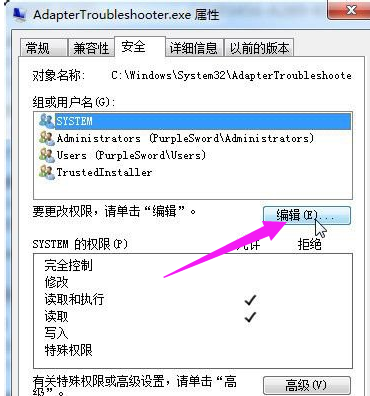
删除文件载图7
选择当前用户名,勾选“允许”下的完全控制,然后点击确定。
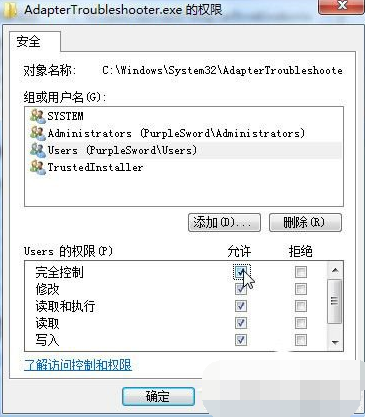
修改权限载图8
如果出现此窗口,点击确定。
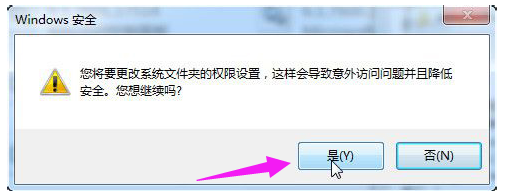
权限载图9
点击确定关闭前面打开的几个窗口,这时就可以自由修改或删除此文件/文件夹了。
以上就是修改TrustedInstaller权限的技巧。
更改文件,修改权限,权限,删除文件








